آموزش تغییر پسورد در میکروتیک
میکروتیک به صورت پیشفرض از نام کاربری admin استفاده میکند و همین نکته باعث میشود ، در اولین قدم هکر در سادهترین حالت به بروت فورس پسورد admin بپردازد. البته قبلاً آموزشی را منتشر کردیم تا بتوانید به جلوگیری از بروت فورس بر روی میکروتیک بپردازید اما تغییر یوزرنیم و پسورد در میکروتیک و باعث خواهد شد ، شانس هکر برای بروت فورس نیز به صفر برسد ، چون یوزرنیم شما چیزی غیر از admin خواهد بود.
بنابراین تغییر یوزرنیم و پسورد در میکروتیک یکی از نکات اولیه افزایش امنیت میکروتیک خواهد بود.
در ادامه با آموزش تغییر یوزرنیم و پسورد در میکروتیک همراه ما باشید.
تغییر یوزرنیم و پسورد در میکروتیک
تغییر یوزرنیم و پسورد از طریق WinBox
1- ابتدا winbox خود را باز کرده و به روتر میکروتیک خود متصل شوید.
2- از منوی سمت چپ ، به بخش system و Users بروید.
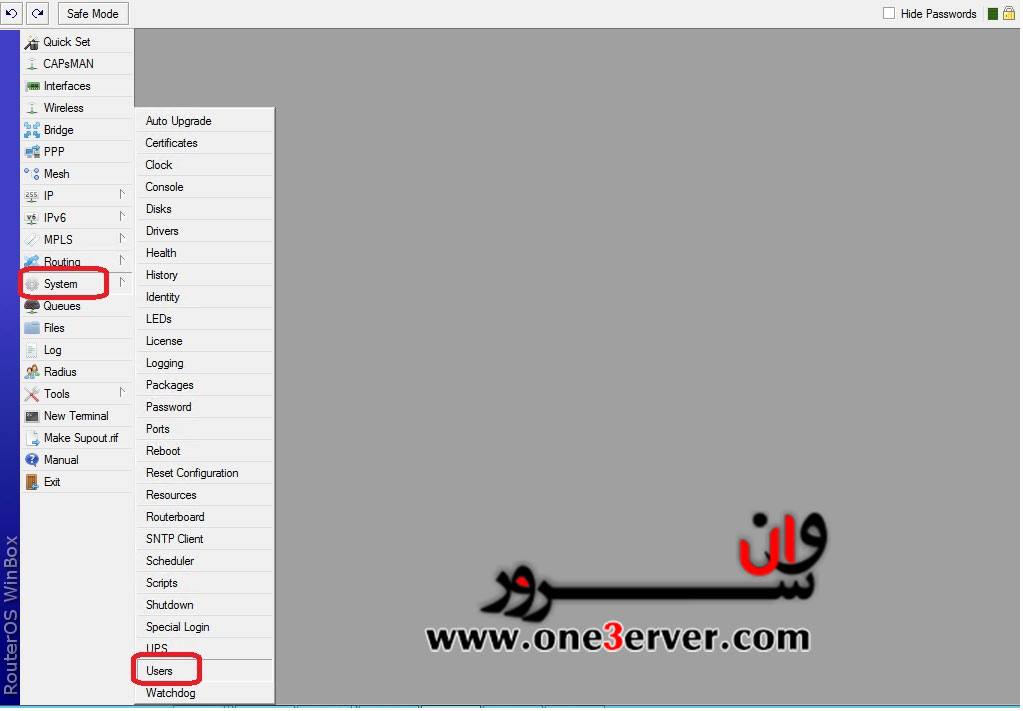
3- حال در این قسمت شما یوزرهای مختلف ساخته شده بر روی میکروتیک خود را مشاهده خواهید کرد که به صورت پیشفرض تنها یک یوزر با نام admin وجود خواهد داشت.
4- بر روی نام admin دو بار کلیک نمایید تا تنظیمات آن باز شود.
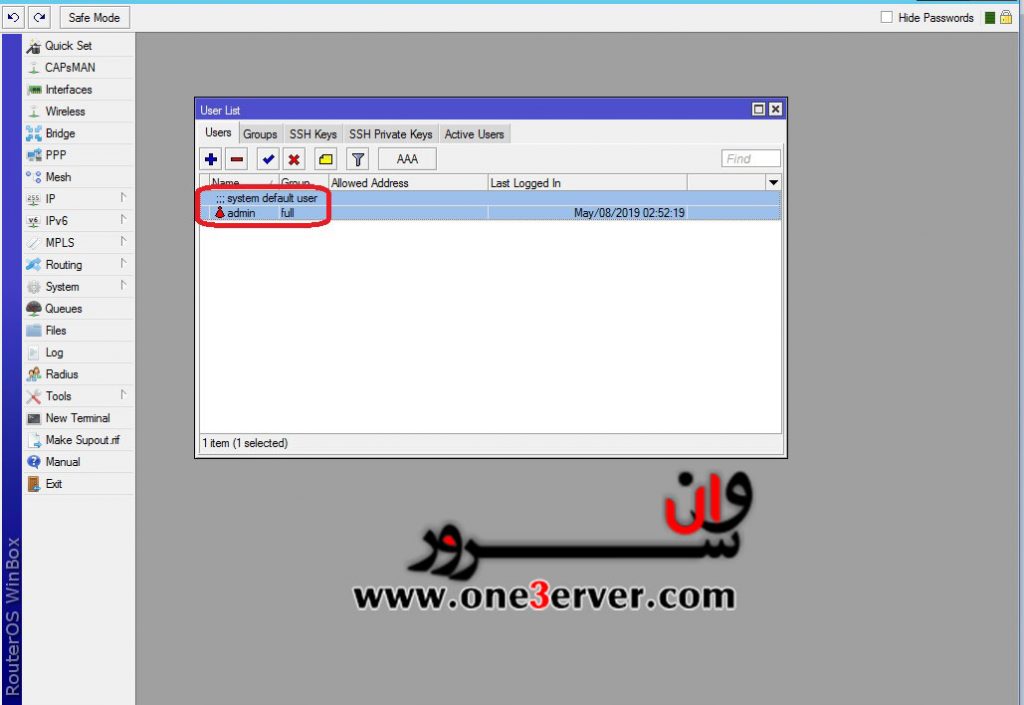
5- حال در این صفحه شما قادر خواهید بود یوزرنیم و پسورد را تغییر دهید.
نکته : ترجیحاً از پسورد بیش از 8 کاراکتر و همچنین پیچیده استفاده نمایید.
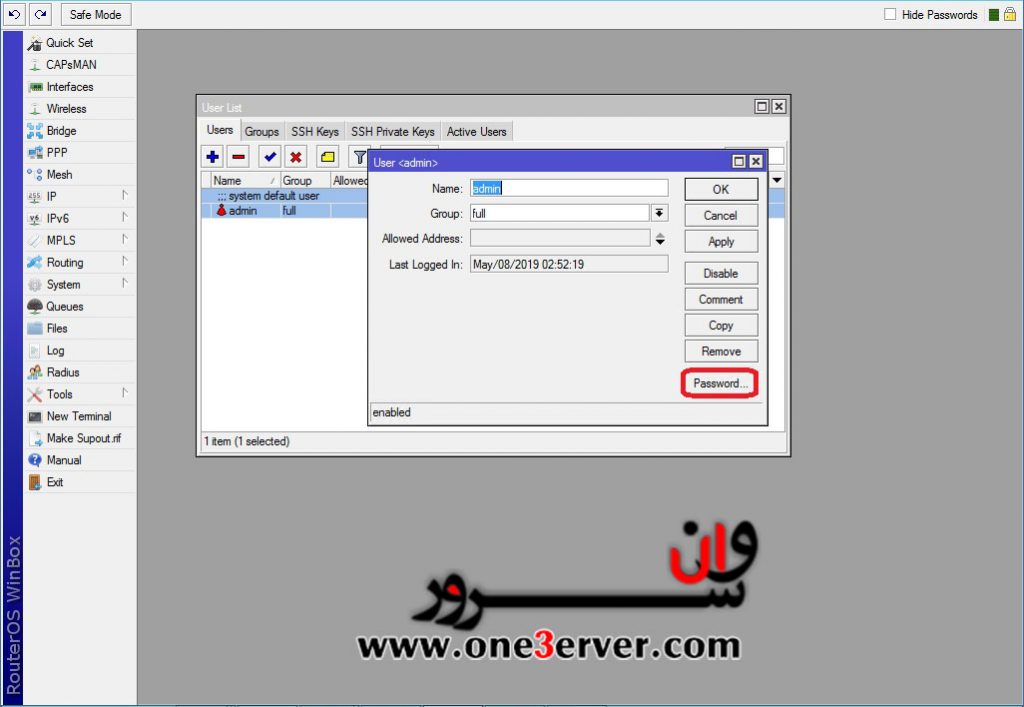
بدین شکل شما موفق به تغییر و پسورد از طریق WinBox شدهاید.
تغییر پسورد از طریق ترمینال میکروتیک
1- به محیط ترمینال میکروتیک خود متصل شوید. با دستور زیر اقدام به تغییر پسورد خود کنید.
/password
بدین ترتیب شما موفق به تغییر یوزرنیم و پسورد در میکروتیک خود شدهاید و این خود یک قدم برای افزایش امنیت میکروتیک شما خواهد بود.
اولین نفری باشید که از آموزشها و تخفیفهای ویژه با خبر میشوید 😉
با عضویت در خبرنامه از 80 درصد تخفیف بهره مند شوید





















اولین نفر باشید که نظر ارسال میکنید